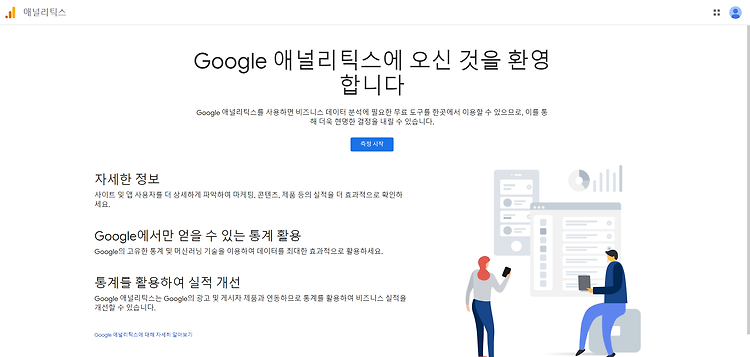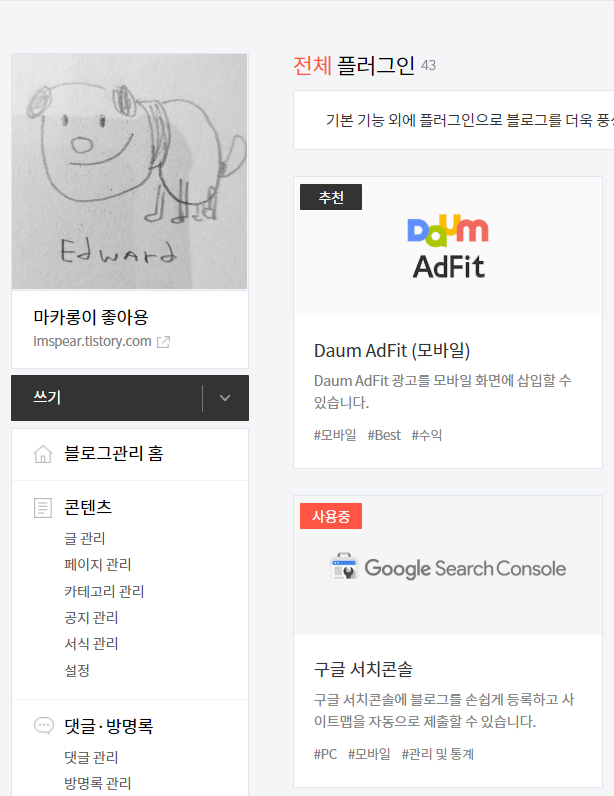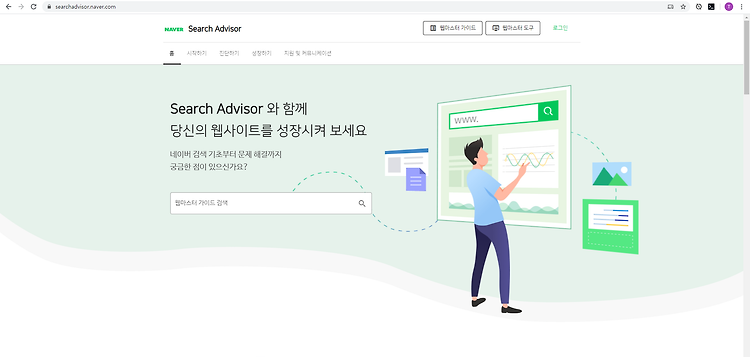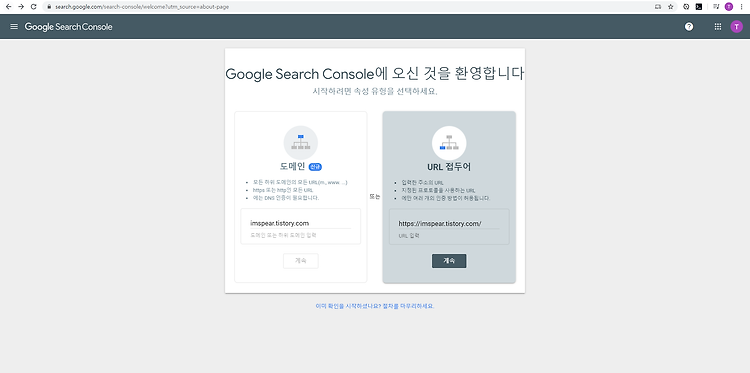https://analytics.google.com/analytics/web/provision/?hl=ko&pli=1#/provision Redirecting... analytics.google.com 시작하기 티스토리 블로그 설정에서 플러그인 버튼 찾기 측정 ID를 복사해서 티스토리 플러그인에 붙여 넣기 하시면 됩니다. 클릭하면 나오는 창 작성하면 끝~ 구글 애널리틱스를 이용해 블로그 사용자 행동을 분석해주는 편리한 API입니다. 사용 방법에 따라 활용도가 극적이니 공부해서 사용하는 것도 나쁘지 않네요~ 이상 오늘의 마카롱은 여기까지~